旅行中に 20 冊の本を持ち歩くことを想像できますか? 旅行のたびに腰痛になるのを我慢できますか? お気に入りの本を見逃すストレスを避け、荷物を軽くして、蔵書をすべて持っていきましょう! 本当に可能ですか?
はい、今では 20 冊どころか、図書館全体を腰に負担をかけずに持ち運ぶことができます。腰痛はつきものですが。この近代化された世界に生きる私たちは、席を離れずに多くのことが可能になります。ノートパソコン、タブレット、スマートフォンであらゆることができます。ニュースを読んだり、銀行取引をしたり、オンラインで請求書を支払ったり、家族や友人と連絡を取ったり、音楽を聴いたり、電子メールで作業したり、瞬間を記録したり、お気に入りのシリーズを観たり、そして最後に大切な本を読んだりできます。
EPUBとは何ですか?
電子出版物は EPUB とも呼ばれ、デバイス上の読書ソフトウェアを使用してファイルを開くことができます。Web、Android の場合は Google Play ストア、Apple ユーザーの場合は App Store からダウンロードできるアプリケーションを使用せずに、EPUB ファイルを単独で開くことはできません。人気のアプリケーションは、Ebook、Nook、Kindle、Adobe Reader、Hobo などです。ePub ブックには無料のものもありますが、インターネットから購入できるものもあります。ePub ブックを販売しているデジタル ライブラリは数多くあります。
執筆に情熱を傾ける人は、通常、独自の電子書籍を作成してオンラインにアップロードすることから始めます。さらに楽しむために、EPUB は 4 つの方法で作成できます。
1. ワード
docx文書をEPUBに変換するには、 電子書籍変換ソフトウェア これにはアプリケーションを使用するか、オンラインで無料で変換するだけです。WordからEPUBへの変換ツールはいくつかありますが、ここでは紹介します。 コンバーティオ強力なオンライン変換ウェブサイトを使用すると、手動でこれを行うことができます。拡張子 .docx でファイルを保存し、変換ライブラリにドラッグします。(これを行うには、変換ソフトウェアが対象になっていることを確認してください)。変換ツールなしでこれを行う方法は他にありません。今ではオンラインの変換ツールがあります。Google にアクセスしてすぐに変換してください。
2.PDF
PDF は広く使用されているファイルで、さまざまなデバイスで画像やテキストを適切に保持できるため、さまざまな用途に使用できます。ただし、一部の PDF ファイルは電子書籍リーダーで適切に調整されないため、EPUB ファイルは依然として必須です。
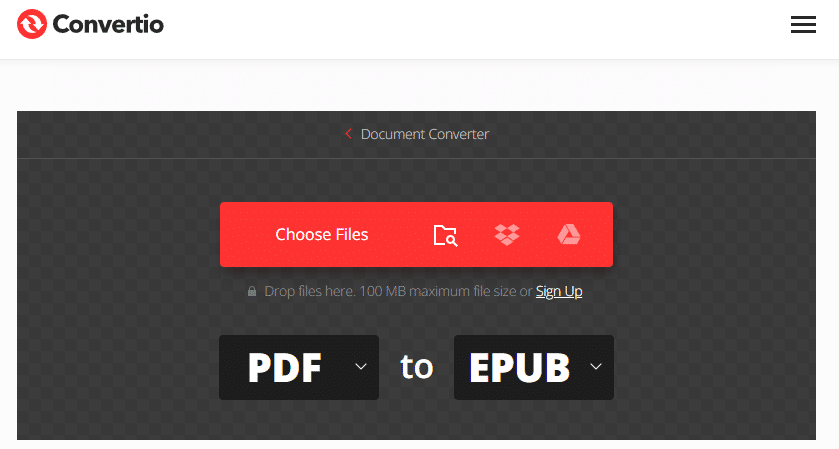
3.インデザイン
このプログラムはAdobe社によって開発されました。印刷本を作成する際に、ほとんどのブックデザイナーが広く使用しています。デザイナーやコンテンツクリエイターにとって、 InDesignで本を作るIndesignで作成した書籍はEPUB形式でエクスポートできます。
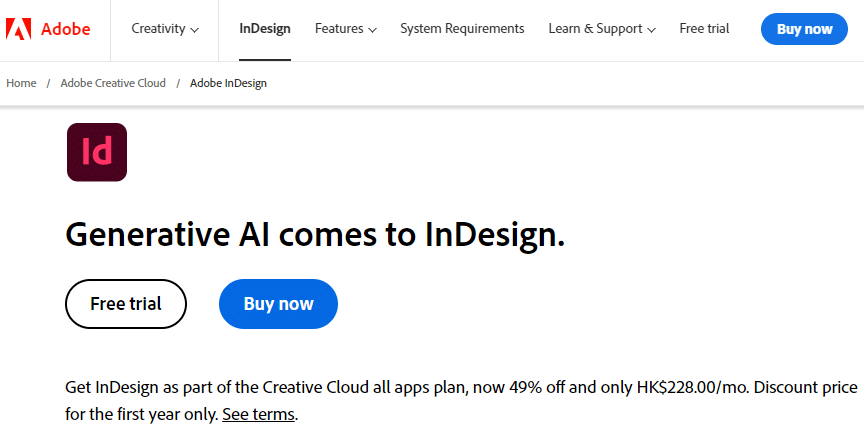
4. HTML と XML
これは時間のかかるプロセスです。これを使用する場合は、HTML を MOBI または EPUB ファイルとして保存してください。通常、EPUB は XML ベースです。XML ファイルを作成し、それらをまとめて EPUB と呼ぶだけです。主な手順は次のとおりです。
- ステップ1: HTMLを構築する
スタイル設定には CSS を使って HTML で記述します。HTML を XHTML に変換する必要がないように、XHTML から始めることをお勧めします。ファイルごとに章を分けます。すべてをまとめてフォルダーにまとめます。エラーが発生しやすいため、作業中はコードに注意する必要があります。
- ステップ2: MIMEタイプファイルを作成する
テキストエディタで、application/epub+zipで新しいドキュメントを開きます。
ファイルを「mime-type」として保存します。拡張子は不要で、そのファイルを残りの XHTML ファイルと同じフォルダーに配置します。
- ステップ3: スタイルシート
ブック スタイルのファイルを作成します。 stylesheet.css
そして他のシートのセット: page_styles.css
ファイルは、覚えている限り、別のファイル名で作成できます。
- ステップ4: 表紙画像
画像は最大 64 KB の JPG ファイルとして保存する必要があります。画像は慎重に選択してください。出版後の本のマーケティングに大いに役立ちます。
- ステップ5: タイトルページ
XHTML ファイルを作成します。 titlepage.xhtml
目次
XHTML ファイルを作成します。 toc.ncx
コンテナー XML ファイル
XHTML ファイルを作成します。 コンテナ.xml
HTML ファイルの下のサブディレクトリに保存します。
- ステップ6: コンテンツリスト
XHTML ファイルを作成します。 コンテンツ.opf
このファイルには、書籍に関するメタデータ(著者、発行日、ジャンルなど)が含まれます。
サブディレクトリ: META-INF
すべてのデータをフォルダに保存したら、ZIPファイルアーカイブプログラムを使用してディレクトリをZIP圧縮します。拡張子名を 。ジップ に .epub.
- ステップ7: テスト
本を一般に公開する前にテストすることをお勧めします。最初の試みでは試行錯誤が必要になります。これには忍耐が必要です。正しく表示されない場合は、準拠したソフトウェアを使用して問題を修正してください。
結論
EPUB ブックを作成する主な 4 つの方法を確認した後、インスピレーションを感じましたか? 実際、適切なツールを使用すれば、独自のブックを作成する方がはるかに簡単です。Flip PDF Plus Pro は、PDF ファイルまたは画像をページめくりできる HTML5 電子書籍に変換する最先端のデジタル出版ソフトウェアです。優れたレイアウト設計、ドラッグ アンド ドロップ インターフェイス、直感的なマルチメディア エディターなど、一連の強力な機能により、他のソフトウェアよりも優れています。魅力的でマルチメディアが豊富な EPUB ブックを誰でも簡単に作成できます。試して、コンテンツを新たなレベルに引き上げましょう。

